Hur skriver man @ på tangentbordet
Symbolen @ – på svenska kallad snabel-a – sällar sig bland de specialtecken gemene man använder allra mest. Tänk bara på den enorma mängd mejl som varje dag cirkulerar i cyberrymden, där tecknet spelar sin främsta roll. Men hur skriver man egentligen snabel-a (@) på olika tangentbord? Vi listar tillvägagångssätten för just din dator.
Historien om @ (snabel-a)
Specialtecknet @ (“snabel-a” på svenska och “at” på engelska) är främst förknippat med e-post. Säkert stöter du mer eller mindre dagligen på mejladresser i stil med dittnamn@domännamn.se. Snabel-a är vid det här laget så pass vedertaget i sfären för elektronisk post att vi knappt reflekterar över tecknet längre.
Om specialtecknets historia råder dock delade meningar. Enligt PC Tidningen har tidigare dryftats att snabel-a har sina rötter i medeltiden, som en förkortning av latinets ord “ad”. När papper var en dyrgrip gällde det att minst sagt väga sina skriftliga ord väl.
En annan möjlig (och enligt PC mer trolig) förklaring är att snabel-a stammar från franskans à – “till ett pris av”. I redovisningssammanhang ersattes så småningom à av just @ och fick därför en egen tangent när den första skrivmaskinen lanserades år 1885.
I e-post-sammanhang började snabel-a (@) brukas under 70-talet av den amerikanske programmeraren Raymond S. Tomlinson.
Windows-dator: Hur skriver man @ på tangentbordet?
För Windows-användare finns olika sätt att skriva @ på tangentbordet. Det vanligaste och absolut enklaste stavas ett kortkommando – Alt Gr + 2. Observera att Alt Gr (till höger om mellanslag) på somliga Windows-tangentbord enbart är märkt Alt (“Höger Alt”, se nedan bild).
Håll in Alt Gr följt av 2 på tangentbordet för att se @ (snabel-a) dyka upp. Notera att vi här åberopar den vanliga sifferraden och inte tangentbordets numeriska del (om en sådan finns).
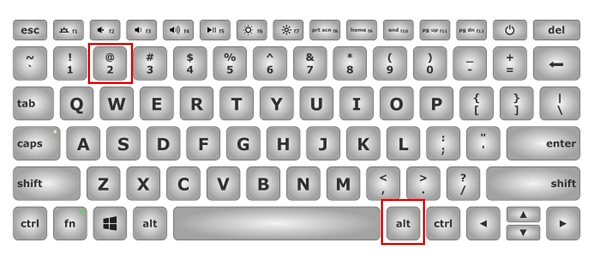
Windows-tangentbord: Skriv @ med Alt Gr (“Höger Alt”) + 2.
Hur man skriver @ på ett Windows-tangentbord har emellertid fler svar än ett. Ännu ett kortkommando kan vara användbart att lägga på minnet. Snabel-a (@) poppar nämligen även upp när du på tangentbordet håller in Ctrl + Alt + 2.
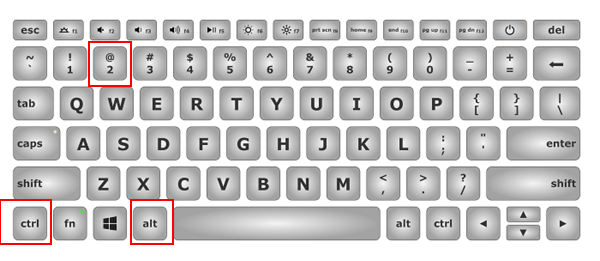
Windows-tangentbord: Skriv @ med Ctrl + Alt + 2.
I Windows går därtill att skriva @ på tangentbordet genom att använda ASCII-kod. För den här varianten behöver du ett numeriskt tangentbord. Tryck sedan ned Alt och knappa därefter in 64. Hur man skriver @ på ett Windows-tangentbord är alltså i mångt och mycket upp till användaren.

Windows (numeriskt tangentbord): Skriv @ med Alt + 64.
Krånglar plötsligt ditt Windows-tangentbord? Då går faktiskt att skriva @ utan att använda tangentbordet. Öppna Start-menyn och sök efter Teckenuppsättning. När du lokaliserat @-symbolen – klicka på markera och därefter kopiera. Använd Ctrl + V för att klistra in.
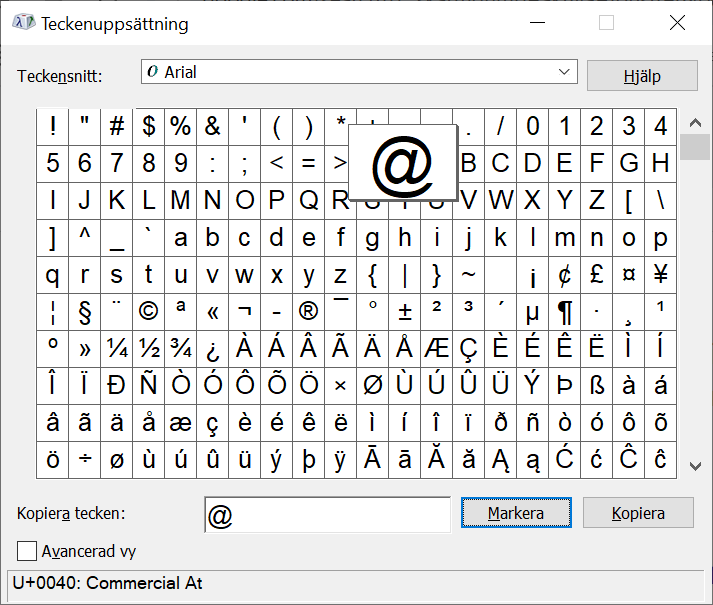
Om tangentbordet inte fungerar (Windows): Skriv @ via Teckenuppsättning och Ctrl + V.
För att sammanfatta:
Hur skriver man @ på ett Windows-tangentbord?
- Alt Gr + 2 eller Ctrl + Alt + 2.
- Alt följt av 64 (på numeriskt tangentbord).
- Teckenuppsättning och Ctrl + V (om tangentbordet inte fungerar).
Mac-dator: Hur skriver man @ på tangentbordet?
För den som använder sig av Mac ter sig hur man skriver @ på tangentbordet lite annorlunda. I regel är det Alt-tangenten – även kallad Option (⌥) – + @ till vänster om Retur-tangenten som genererar snabel-a.
Obs! På vissa Mac-tangentbord syns inte @-tecknet på själva tangenten. Möjligtvis står endast ” och ’ (som på bilden). Grundregeln är dock densamma: Använd Alt/Option (⌥) + tangent invid retur för att skriva @ på ditt Mac-tangentbord.
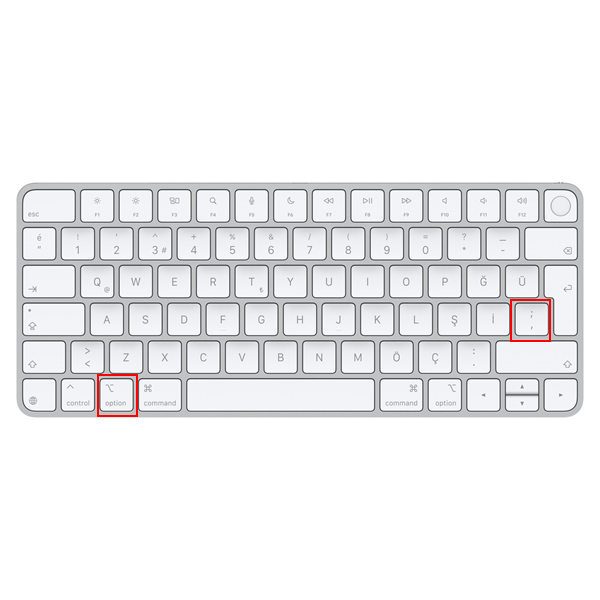
Mac-tangentbord: Kortkommandot Option (⌥) + @ (eller ” och ’) ger @.
Hur man bär sig åt för att skriva @ på Mac-tangentbord kan besvaras på ytterligare ett vis. Liknande varianten för Windows, går på de flesta Mac-modeller utmärkt att knattra in Alt/Option (⌥) + 2 för att att skriva snabel-a (@).
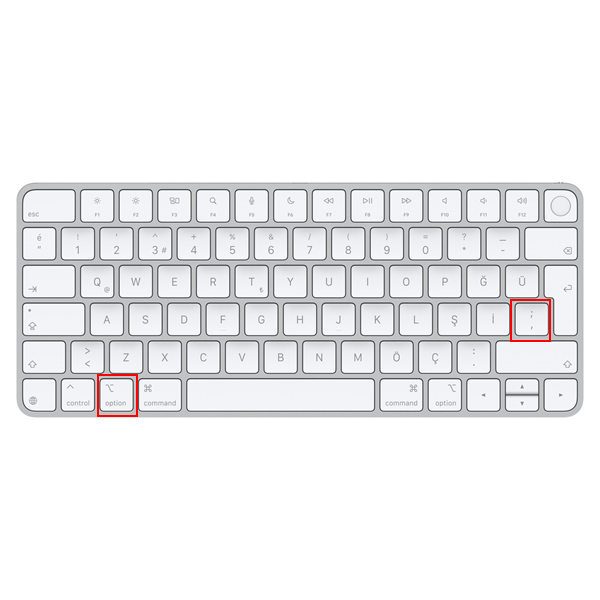
Mac-tangentbord: Skriv @ med Alt/Option (⌥) + 2.
Sammanfattningsvis gäller alltså:
Hur skriver man @ på sitt Mac-tangentbord?
- Alt/Option (⌥) + @ (eller ” och ’ bredvid retur) ger @ på ditt Mac-tangentbord.
- Alt/Option (⌥) + 2 skriver @ på de flesta Mac-tangentbord.
Linux-dator: Hur skriver man @ på tangentbordet?
Använder du i stället en Linux-dator finner du att processen för att skriva @ på tangentbordet liknar den som vi tidigare beskrivit för Windows.
Så hur var det nu igen?
- Använd Alt Gr + 2 (eller “Höger Alt”) på tangentbordet för att skriva @ på din Linux-dator.
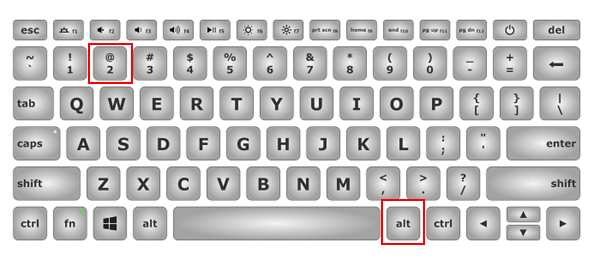
Linux-dator: Skriv @ med Alt Gr (alternativt “Höger Alt”) + 2.
Mobila enheter: Hur skriver man @ på (skärm) tangentbordet?
Sitter vi inte vid våra datorer, förlitar vi oss på smartphones och surfplattor för att författa oss i text. Är så fallet skriver du enklast @ genom att använda dig av skärm-tangentbordet, vilket aktiveras automatiskt om du använder pekskärm.
Oftast finns här en symbolflik – under vilken @ och andra specialtecken gömmer sig. Symbolfliken kan exempelvis se ut som på bilden nedan.
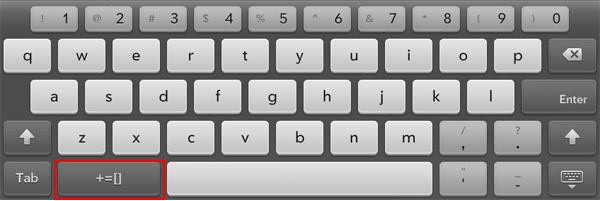
Mobila enheter: Skriv @ på skärm-tangentbordet genom att klicka fram fler specialtecken och symboler under symbolfliken.
Behöver du aktivera skärm-tangentbordet går du in via aktiviteter och hjälpmedel. Välj avsnittet skriva och öppna därefter skärm-tangentbordet.
Sammanfattning: Hur skriver man @ på tangentbordet?
Som vi nu lärt oss varierar metoden för hur man skriver @ på tangentbordet beroende på vilken dator man har. Ovan har vi därför sammanställt en grundlig guide som är användbar för en rad olika modeller. Perfekt för dig som antingen är en helt grön datoranvändare eller precis har bytt från Windows till Mac (eller vice versa).
Behöver du måhända en kort recap? Här följer de enklaste sätten hur man skriver @ på tangentbordet – oavsett dator:
- Windows-tangentbord: Alt Gr + 2
- Mac-tangentbord: Option (⌥) + @ (eller ” och ’) eller Option (⌥) + 2
- Linux-dator: Alt Gr + 2
- Mobila enheter: Symbolfliken